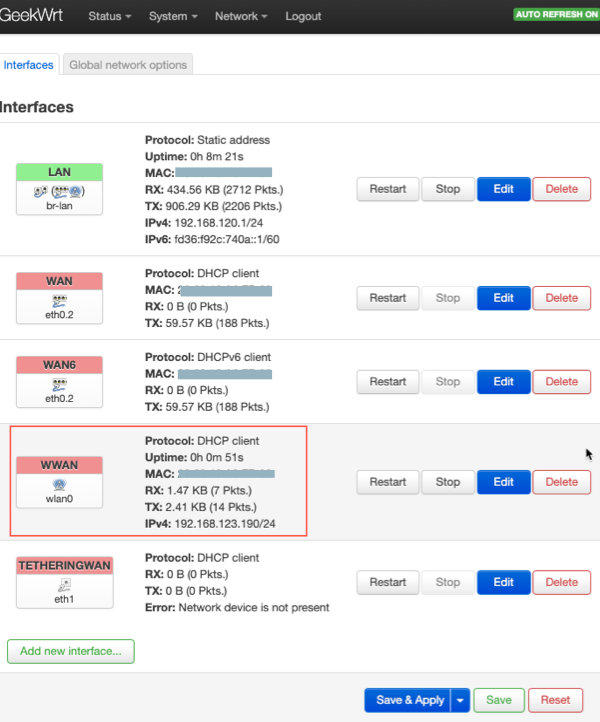インターネット接続方法
OpenWrtルーターはインターネットに接続する方法として、通常の有線接続の他、他のWiFiのクライアントとして無線中継することができます。更に USBポートがある機種であれば、3G/4G USBモデムやiPhone/Android携帯のUSBテザリングも可能です。
WT3020H/FモデルのルーターはUSBポートがあるため、有線接続、無線中継、3G/4G USBモデム、スマホのUSBテザリングの四種類の接続をサポートしています。
ここでは一番よく使われる、有線接続と無線中継でインターネットに接続する方法を紹介します。
一、有線接続:既存ネットに繋ぐ
LANケーブルでOpenWrtルーターのWANポートと、親ルーターのLANポートに接続する、またはオフィスやホテルのネットの差し口に接続するのが最も利用頻度の多いパターンです。 配線の方法は下記の画像をご参考ください。
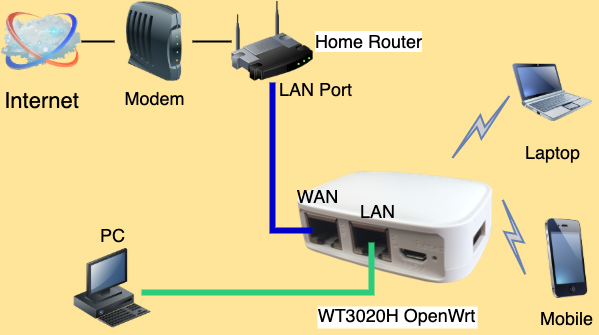
配線が終われば、通常なんの設定もしなくても接続できます。この場合DHCP client式になります。固定IPにしたい場合はStatic addressの設定を行います。
- DHCP client(デフォルト) 通常デフォルトはDHCP client式になっています。DHCP client式になっているかどうかは下記で確認できます。
管理画面のメニューから、Network ⇒ Interfacesの順に開き、インタフェースの設定画面を開きます。
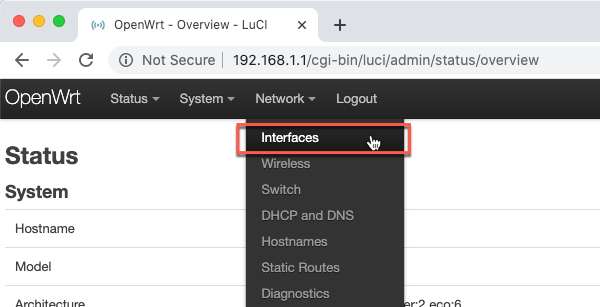
次に、インタフェースの設定画面で、「WAN」の項のProtocolで現在のWAN接続方式を確認できます。
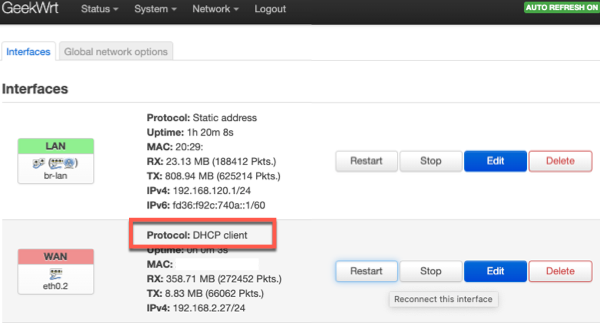
- Static address (固定IPアドレス)
オフィスなどで特別に指定された固定IPにしたい場合、指定された固定IPアドレスや、ゲートウェイ及びDNS情報などの接続情報をOpenWrtのWANインタフェースに設定します。
インタフェースの設定画面で、「WAN」の項のeditをクリックし、固定IPなどのネット接続情報を設定することができます。
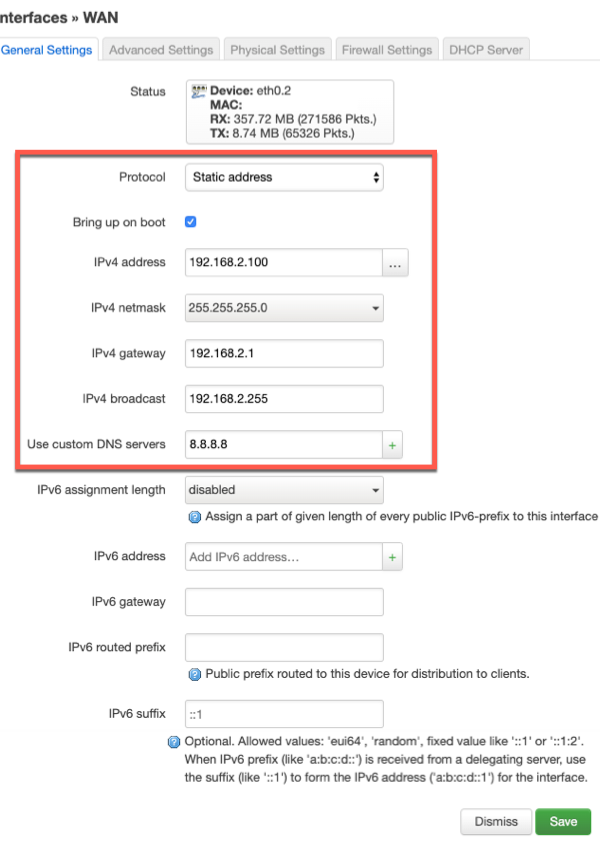
二、有線接続:PPPoE
ミニルーターは主のルーターとして使うことはあまりありませんが、テストなどで一時的に回線業者のモデムに接続したい場合は、PPPoEの設定が必要です。
下図は配線のイメージです。
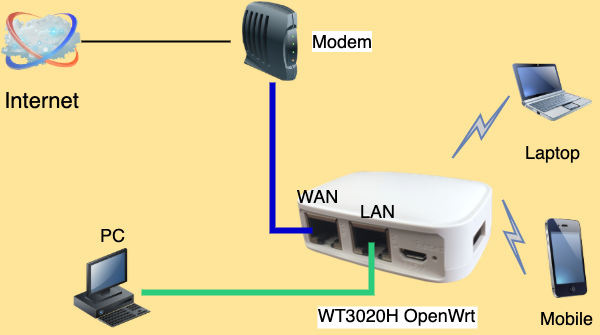
以下のように設定します:
- WANのインタフェースの編集画面で、「Protocol」の項に「PPPoE」を選択し、
Switch protocolボタンを押します。
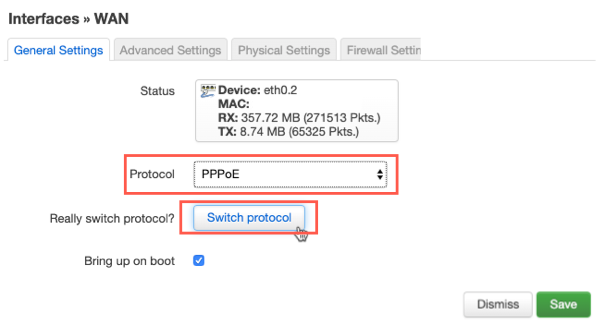
- 回線業者が発行したPPPoEユーザー名とパスワードを入力し、
Saveボタンをクリックし、インタフェース一覧画面のSave & Applyをクリックします。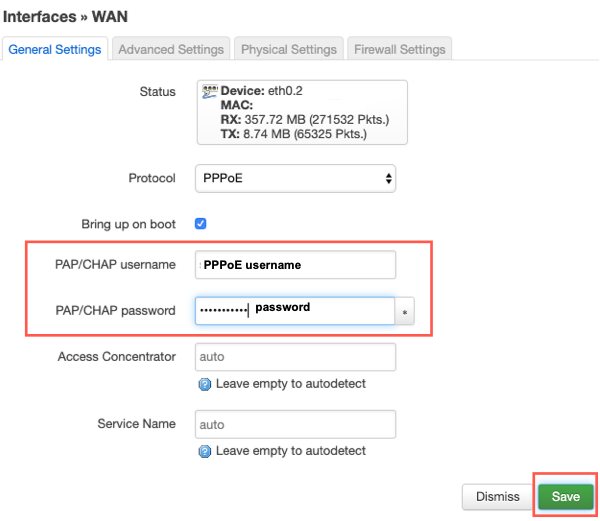
三、無線中継
OpenWrtルーターを他のWiFiのクライアントとして接続しながら、自身のWiFiネットを構築することを無線中継(Repeater)といいます。
例えば下記のような利用場面があります。
- 無線接続しかできないネットにOpenWrtルーターを接続したい。
- パソコンなどの端末を既存WiFiに接続して利用したいが、電波が弱い場合などに無線中継の機能を使えば、電波の強い新しいWiFiを作ることができる。

以下のように設定します:
- 管理画面のメニューから、
Network⇒Wirelessの順に開き、ワイヤレスの設定画面を開く。
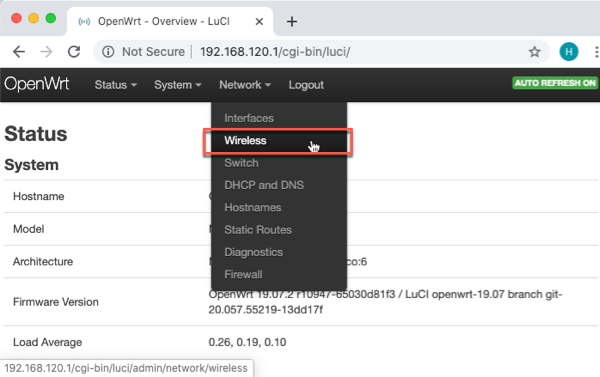
Wireless Overviewのリストのradio0項目のScanをクリック。
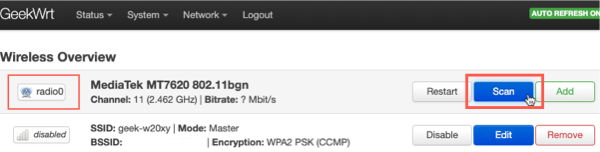
- 表示された一覧から接続したいWiFi項目の
Join Networkボタンをクリック。
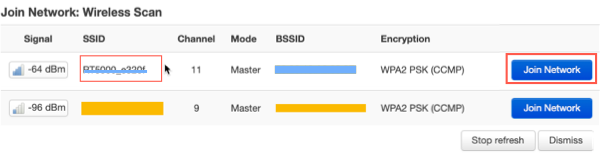
- 接続したいWiFiの無線のキー入力欄に無線のパスワードを入力し、
Submitボタンをクリック。
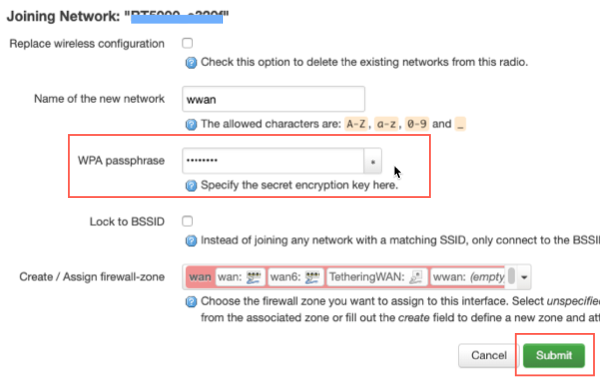
- インタフェースの設定画面の右下の
Saveボタンをクリック。
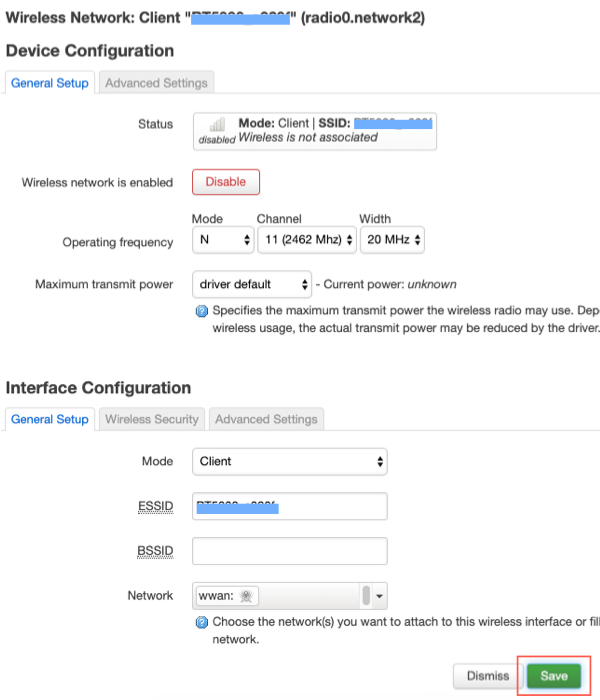
- 管理画面の
Save & Applyボタンを押すと、WiFiクライアントの接続が完了。
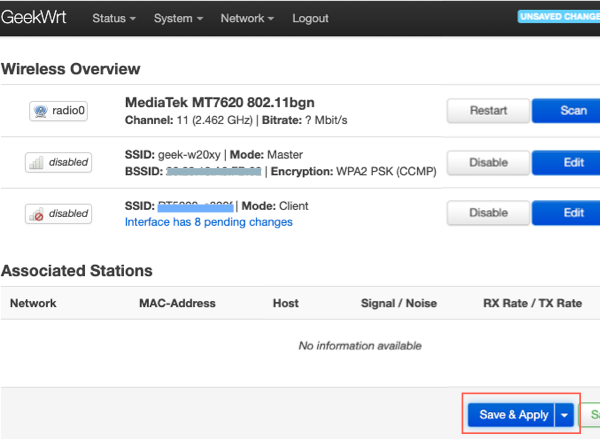
Wireless Overviewで接続中のMasterモードのWiFiとClientモード(親WiFi)を確認することができる。
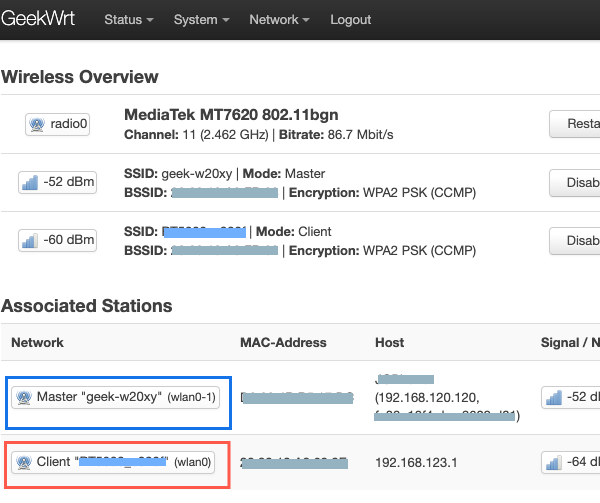
- インタフェース一覧画面で
WWANが作成されたことも確認できる。